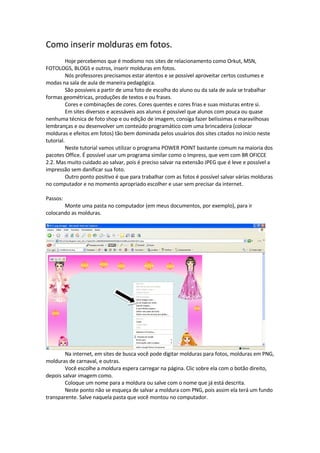
Como Inserir Molduras Em Fotos
- 1. Como inserir molduras em fotos. Hoje percebemos que é modismo nos sites de relacionamento como Orkut, MSN, FOTOLOGS, BLOGS e outros, inserir molduras em fotos. Nós professores precisamos estar atentos e se possível aproveitar certos costumes e modas na sala de aula de maneira pedagógica. São possíveis a partir de uma foto de escolha do aluno ou da sala de aula se trabalhar formas geométricas, produções de textos e ou frases. Cores e combinações de cores. Cores quentes e cores frias e suas misturas entre si. Em sites diversos e acessáveis aos alunos é possível que alunos com pouca ou quase nenhuma técnica de foto shop e ou edição de imagem, consiga fazer belíssimas e maravilhosas lembranças e ou desenvolver um conteúdo programático com uma brincadeira (colocar molduras e efeitos em fotos) tão bem dominada pelos usuários dos sites citados no início neste tutorial. Neste tutorial vamos utilizar o programa POWER POINT bastante comum na maioria dos pacotes Office. É possível usar um programa similar como o Impress, que vem com BR OFICCE 2.2. Mas muito cuidado ao salvar, pois é preciso salvar na extensão JPEG que é leve e possível a impressão sem danificar sua foto. Outro ponto positivo é que para trabalhar com as fotos é possível salvar várias molduras no computador e no momento apropriado escolher e usar sem precisar da internet. Passos: Monte uma pasta no computador (em meus documentos, por exemplo), para ir colocando as molduras. Na internet, em sites de busca você pode digitar molduras para fotos, molduras em PNG, molduras de carnaval, e outras. Você escolhe a moldura espera carregar na página. Clic sobre ela com o botão direito, depois salvar imagem como. Coloque um nome para a moldura ou salve com o nome que já está descrita. Neste ponto não se esqueça de salvar a moldura com PNG, pois assim ela terá um fundo transparente. Salve naquela pasta que você montou no computador.
- 2. Abra o Power Point: clic em abrir uma apresentação em branco e inserir.
- 3. Clique em inserir imagem clic sobre a moldura escolhida e inseri. Arraste a moldura para aumentar ou diminuir pelos cantos onde abre , pois assim você aumenta ou diminui toda a foto sem que fique uma foto deformada.
- 4. Clic em inserir imagem; procure a foto no seu computador, vá até a foto clic sobre a mesma e em inserir. Para aumenta ou diminuir a foto, arraste sempre pelos quantos.
- 5. Após terminar clique com o botão direito somente sobre a foto e em enviar para trás. Use e abuse deste recurso até sua foto ficar do seu gosto.
- 6. Após a moldura e a foto pronta, vamos escrever uma frase. Clique em inserir formas, escolha uma de sua preferência clique sobre ela e depois escolha um local na moldura ou foto e clique. Arraste devagar o cursor até ficar no tamanho e na largura que deseja.
- 7. É possível escolher a cor da forma Escolha a cor do seu agrado ou que mais combina com sua moldura. É possível com este recurso cobrir uma propaganda indesejada.
- 8. Após isso clique em inserir caixa de texto e clique sobre a forma que acabou de fazer. Escreva a frase, é possível trocar a cor da letra e o tamanho. Após tudo pronto clique em arquivo salvar, não se esquecer de salvar na extensão JPEG. Salvar na extensão JPEG Clique em salvar
- 9. Olha que bonito resultado!!! Professora: JOANINHA